Kuidas Discordis kleebiseid importida ja kasutada
Miscellanea / / August 22, 2022
Discord on üsna mitmekülgne, et saaksite end teksti ja hääle abil väljendada. Paljud jagavad tavaliselt tekste, häälmärkmeid, GIF-e ja emotikone. Kleebised on lõbus väljendusvorm, mida saate kasutada oma sõpradega Discordi serveris. Need kleebised on animeeritud olemuse tõttu emotikonide ja GIF-ide ristand.

Erinevalt tasuta kasutatavatest ja hõlpsasti kättesaadavatest kleebistest sõnumsideplatvormidel, nagu WhatsApp, on Discordi kleebised aga keerulisemad. Esiteks saavad kohandatud kleebiseid serverisse üles laadida ainult serveriomanikud või kindla rolliõigusega liikmed. Üleslaaditavate kohandatud kleebiste arv sõltub serveri võimenduse tasemest. Samuti on kohandatud kleebiste kasutamine erinevates serverites piiratud Discordi kasutajatele, kellel pole Nitrot. Seda silmas pidades saate Discordi kleebiseid importida ja kasutada järgmiselt.
Kuidas importida kleebiseid Discordi serverisse
Nagu varem mainitud, nõuab kleebiste importimine Discordi serverisse serveri omandiõigust. Kui te pole serveri omanik, võite taotleda ka rolliluba emotikonide ja kleebiste haldamiseks.
Kirjutamise ajal on kleebiste haldamine võimalik ainult Discordi töölauarakendusest ja veebist. Pärast loa saamist järgige allolevaid samme kleebiste importimiseks oma Discordi serverisse.
Samm 1: Klõpsake arvutis menüül Start ja otsige Ebakõla.

2. samm: Tulemustest rakenduse Discord käivitamiseks klõpsake nuppu Ava.

3. samm: Discordi rakenduse vasakus servas klõpsake selle avamiseks oma serverit.

4. samm: Klõpsake rakenduse Discord ülaosas oma serveri nime kõrval olevat rippmenüüd.

5. samm: Klõpsake valikute hulgast Serveri sätted.

6. samm: Klõpsake lehel Seaded nuppu Kleebised.
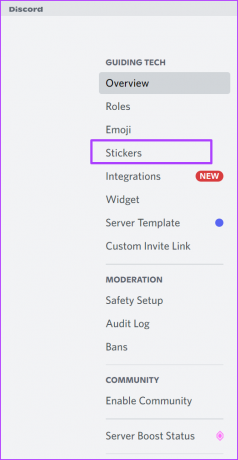
7. samm: Klõpsake nuppu Laadi kleebis üles.

Ilma tasemeta serveritel on ainult viis tasuta kleebisepesa. Rohkemate kleebiste üleslaadimiseks peate maksma serveri taseme tõstmise eest.
8. samm: Klõpsake välja Fail all nuppu Sirvi.
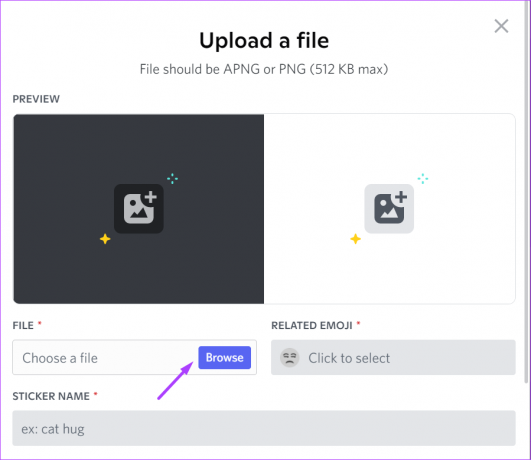
9. samm: Valige oma arvutist kleebisefail ja klõpsake nuppu Ava. Discord aktsepteerib PNG- või APNG-vormingus kleebiseid.
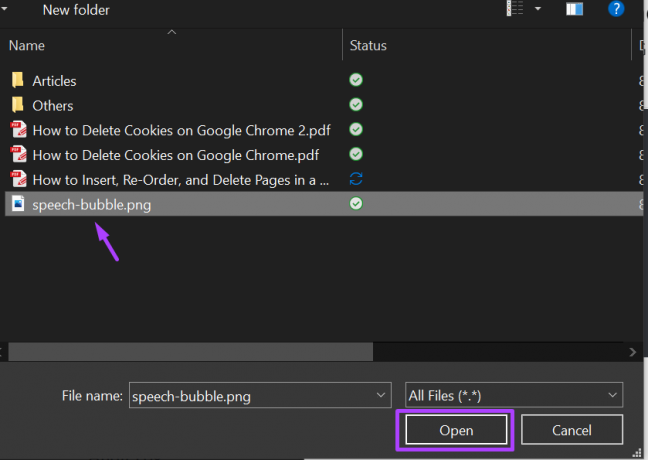
10. samm: Klõpsake välja Seotud emotikonide all oleval emotikonil.

11. samm: Valige emotikon, millega soovite end ühendada.

12. samm: Sisestage välja kleebise nimi all oma kleebise nimi.
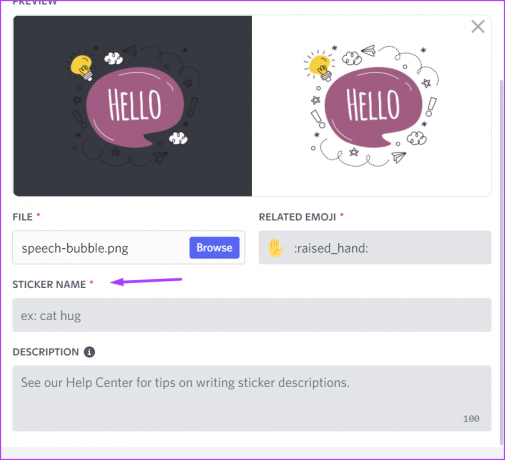
13. samm: Juurdepääsetavuse hõlbustamiseks esitage oma kleebise kirjeldus.
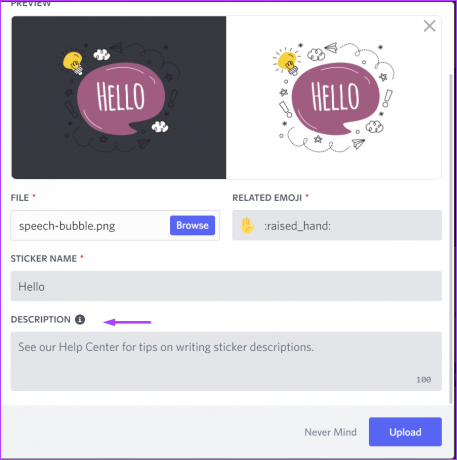
14. samm: Uue kleebise serverisse salvestamiseks klõpsake nuppu Laadi üles.

Kuidas Discordi kanalil kleebiseid kasutada
Discordi kasutajad pääsevad oma serveri kleebistele juurde tekstikanalite kaudu. Kui soovite kasutada kleebist ühest serverist teises serveris, veenduge, et teil on Nitro. Kleebiseid saate kasutada järgmiselt.
Samm 1: Klõpsake arvutis menüül Start ja otsige Ebakõla.

2. samm: Tulemustest rakenduse Discord käivitamiseks klõpsake nuppu Ava.

3. samm: Discordi rakenduse vasakus servas klõpsake selle avamiseks oma serverit.

4. samm: Valige tekstikanalite kõrval olev rippmenüü ja valige kanal, millele soovite kleebise saata.

5. samm: Tekstikanalil klõpsake lehe allosas kleebiseikooni.

6. samm: Kõigi serverikleebiste vaatamiseks valige paani vasakus servas oma server.

7. samm: Klõpsake eelistatud kleebisel, et see kanalile saata.

Kuidas animeerida kleebiseid Discordi serveris
Discordis on lubatud kaks kleebisevormingut; APNG ja PNG. APNG tähistab animeeritud kleebiseid, PNG aga animatsioonita kleebiseid. Kui teie kleebised on APNG-vormingus, kuid märkate, et need ei animeeri neid kasutades, saate teha järgmist.
Samm 1: Klõpsake arvutis menüül Start ja otsige Ebakõla.

2. samm: Tulemustest rakenduse Discord käivitamiseks klõpsake nuppu Ava.

3. samm: Klõpsake paremas alanurgas nuppu Kasutaja seaded (hammasrattaikoon).

4. samm: Kerige alla jaotiseni Rakenduse sätted ja klõpsake nuppu Juurdepääsetavus.
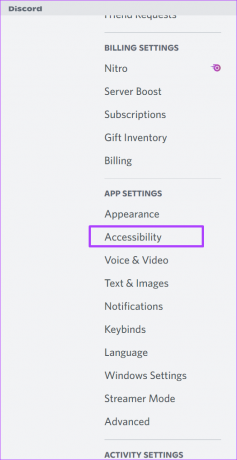
5. samm: Kerige juurdepääsetavuse seadetest alla kuni kleebised.
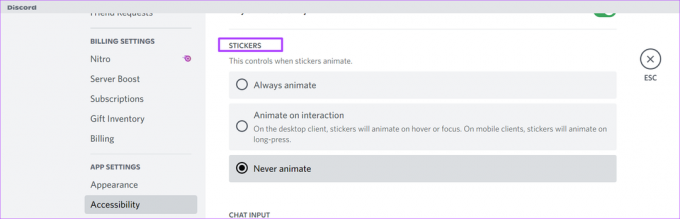
6. samm: APNG-faili kleebiste animatsiooni tagamiseks, kui kasutate neid, valige alati animeeritud või interaktsioonil animeeritud.
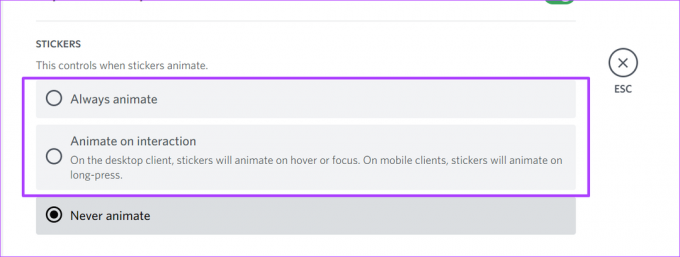
7. samm: Kleebistega tekstikanalile naasmiseks klõpsake lehel Esc-nuppu. Saate kontrollida, kas teie APNG-kleebised on animeeritud.

Ebaõnnestunud Discordi värskenduse parandamine
Kui teil pole võimalust Discordi serveris ja kanalis kleebiseid üles laadida või seal kasutada, võib põhjus olla selles, et teie rakendust ei värskendata. Põhjuseks võib olla ka see, et teie Discordi värskendamine ebaõnnestus. Probleemi lahendamiseks võite proovida Discordi uuesti installida või vahemälu tühjendada.
Viimati värskendatud 22. augustil 2022
Ülaltoodud artikkel võib sisaldada sidusettevõtte linke, mis aitavad toetada Guiding Techi. See aga ei mõjuta meie toimetuslikku terviklikkust. Sisu jääb erapooletuks ja autentseks.



